Персонализираните фонове на Teams ще направят външния ви вид интересен
- Екипите на Microsoft ви позволяват да добавяте персонализирани фонове към вашите срещи, за да ги направите по-персонализирани и интересни.
- Някои потребители нямат опцията да избират персонализирани фонове в Teams, защото използват по-стара версия на Microsoft Teams.
- За да използвате персонализирани фонове, трябва само да актуализирате вашата версия на Teams или да използвате VPN решение.
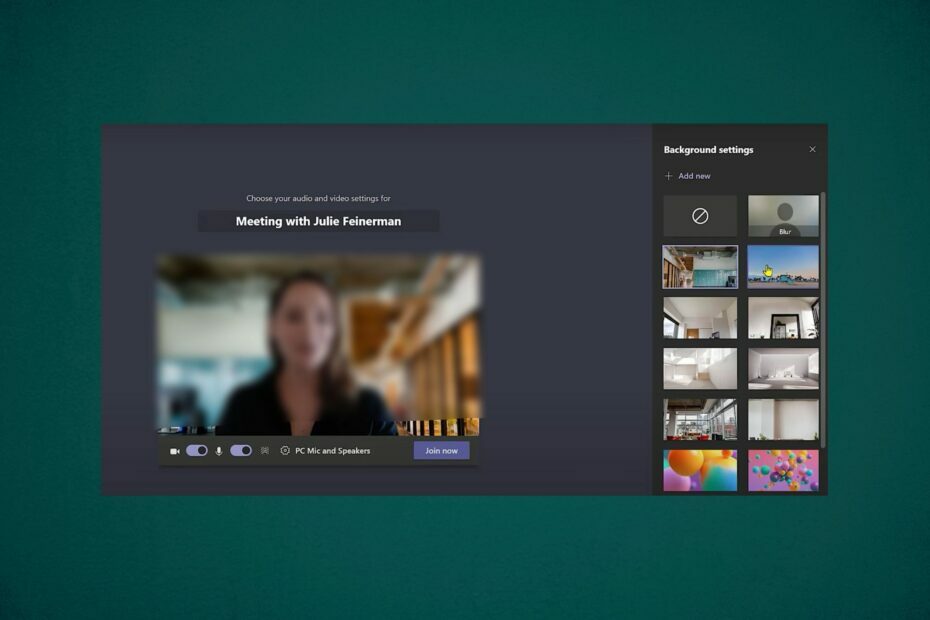
хИНСТАЛИРАЙТЕ КАТО КЛИКНЕТЕ ВЪРХУ ИЗТЕГЛЯНЕ НА ФАЙЛА
Този софтуер ще поправи често срещани компютърни грешки, ще ви предпази от загуба на файлове, зловреден софтуер, хардуерен срив и ще оптимизира вашия компютър за максимална производителност. Коригирайте проблемите с компютъра и премахнете вирусите сега в 3 лесни стъпки:
- Изтеглете Restoro PC Repair Tool който идва с патентовани технологии (наличен патент тук).
- Кликнете Започни сканиране за да намерите проблеми с Windows, които може да причиняват проблеми с компютъра.
- Кликнете Поправи всичко за отстраняване на проблеми, засягащи сигурността и производителността на вашия компютър.
- Restoro е изтеглен от 0 читатели този месец.
Инсталирането на персонализирани фонови ефекти на Microsoft Teams е чудесен начин да персонализирате изживяването си и да накарате приложението да се чувства по-скоро като ваше.
Тук ще ви преведем през стъпките за изтегляне и инсталиране на фонове в Microsoft Teams.
Защо моите екипи нямат фонови ефекти?
Някои потребители все още нямат възможност да избират персонализирани фонове в Teams. Може да възникне поради следните причини.
- Използвате по-стара версия на Microsoft Teams
- Тази функция все още не е налична във вашата страна или регион
Можете ли да изтеглите още фонове за Microsoft Teams?
Да, можете да добавяте нови фонове в Teams, но първо ще трябва да активирате тази функция, за да можете да видите опцията в настройките си.
Нашите решения по-долу ще ви покажат как да активирате тази функция и да добавите нови фонове за Microsoft Teams.
Можете да добавите повече фонове към вашите Teams от вашия компютър, но не можете да ги изтеглите директно в Microsoft Teams.
Как да инсталирам фон в Teams?
1. Изберете от наличните фонове
1. Отворете вашата десктоп версия на Teams.
2. Кликнете върху три точки и изберете Показване на фонови ефекти.

3. След това от лявата страна ви се показват наличните фонови ефекти.
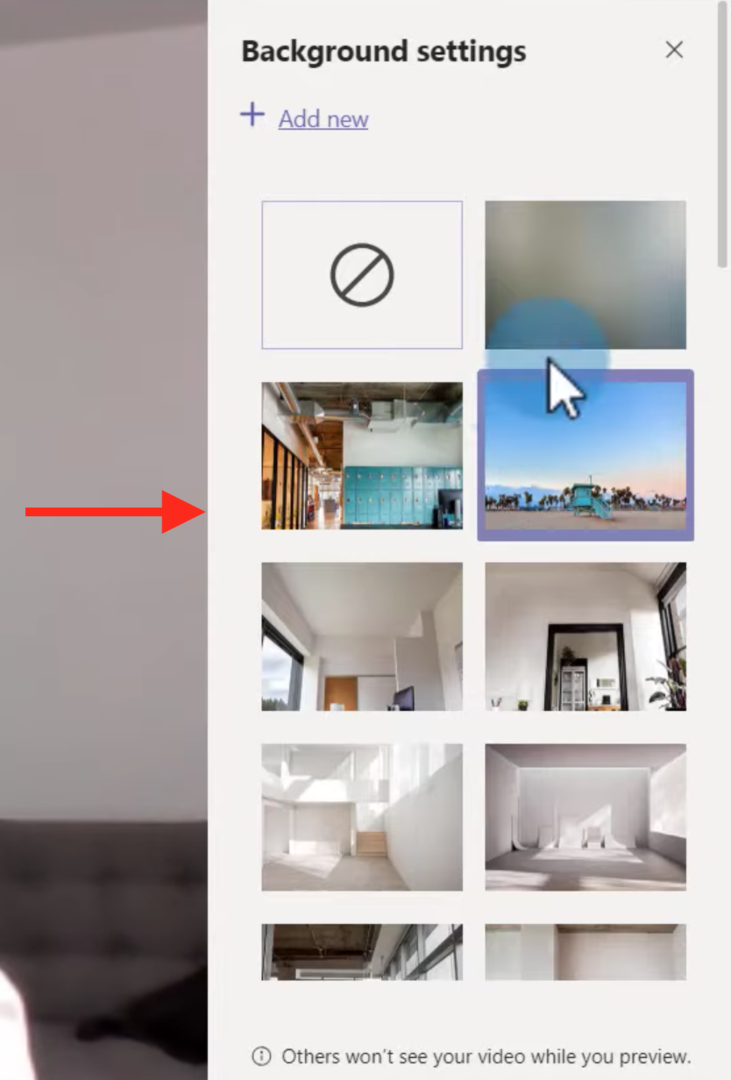
4. Кликнете върху желания фон; визуализация на този фон ви се показва в долната част.
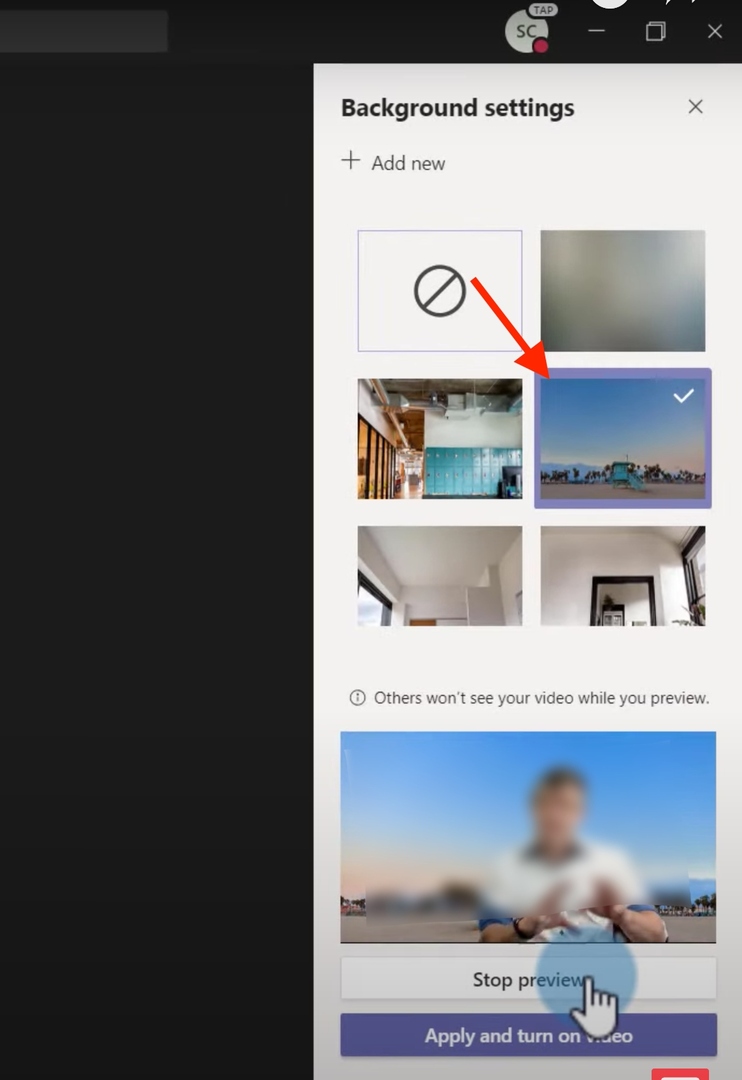
5. Сега щракнете върху Приложете и включете видеото.

Експертен съвет:
СПОНСОРИРАНА
Някои проблеми с компютъра са трудни за справяне, особено когато става въпрос за повредени хранилища или липсващи файлове на Windows. Ако имате проблеми с коригирането на грешка, системата ви може да е частично повредена.
Препоръчваме да инсталирате Restoro, инструмент, който ще сканира вашата машина и ще идентифицира каква е грешката.
Натисни тук за да изтеглите и започнете да поправяте.
Ако искате да приложите най-добрите фонове на Teams във вашата среща, можете да избирате между фон по подразбиране или да създадете персонализиран.
Първо трябва да активирате фонови ефекти и след това ръчно да изберете идеалния фон от списъка с налични.
2. Добавете персонализиран фон
- Влезте във вашата настолна версия на Teams и щракнете върху три точки и изберете Показване на фон ефекти.

- В дясното меню щракнете върху Добави нов и изберете фон от вашия компютър.
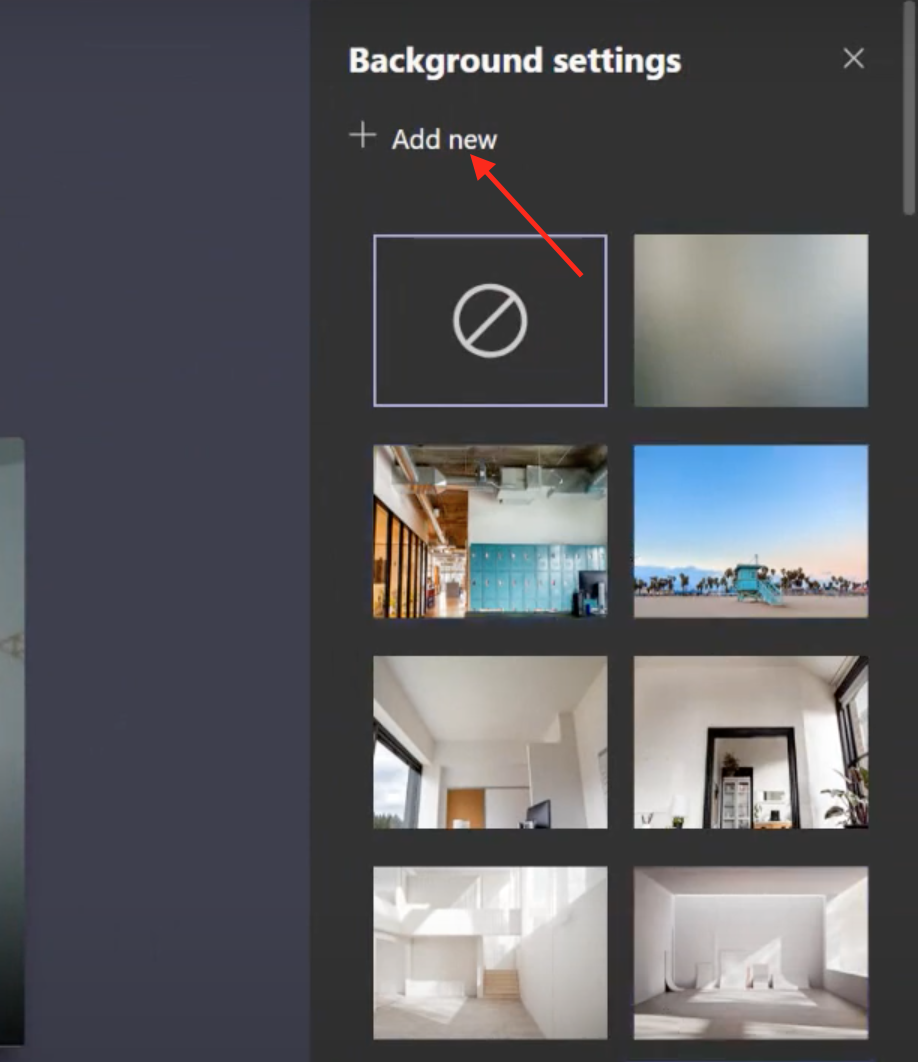
- След това щракнете върху Приложете и включете видеото.

Добре е да използвате вашия персонализиран фон в Teams и ако опцията за фон не е налична, има някои бързи корекции за вас в края на тази статия.
Мога ли да сменя фона на Teams, без да участвам в разговор?
- За да промените фона, без да провеждате разговор, първо включете Аудио и микрофон бутон за превключване, след което щракнете върху настройки за фоново изображение икона.

- Всички опции за фон се показват от дясната страна.

- След това изберете желания фон, готови сте.
3 начина за коригиране на фоновите ефекти на Microsoft Teams, които не работят
1. Актуализирайте вашата версия на Teams
- Кликнете върху вашия Име икона и изберете Провери за актуализации.

- Появява се съобщение Ние ще проверяваме и инсталираме актуализации, докато продължавате да работите в горната част на вашия екран.
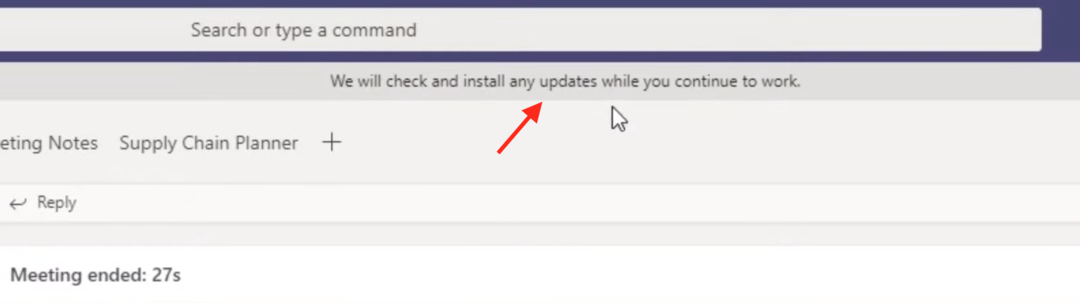
- Когато се появи новото съобщение, щракнете върху Моля, опреснете сега.

- След опресняване вашата версия ще бъде актуална и сега можете да видите, че са налични опции за фон.
По-старите версии на приложението Teams нямаха функцията за персонализиран фон. Така че, ако използвате по-стара версия, просто я актуализирайте, за да използвате тази функция.
2. Използвайте VPN
- Изтеглете и инсталирайте a VPN решение.

- Стартирайте VPN приложението и задайте местоположението, където тази функция е достъпна, като Европа.

VPN криптира вашия трафик, така че поверителността ви също ще бъде защитена. Сега отворете приложението Teams и можете да видите, че опцията за фон е достъпна за вас.
Когато търсите VPN, който ви позволява да заобиколите ограниченията за местоположението си, ExpressVPN е нашата основна препоръка.
От ExpressVPN можете едновременно да защитите всичките си устройства с един акаунт.
Този VPN доставчик използва първокласно AES 256-битово криптиране и превключвател за блокиране на мрежово заключване, за да запази всичките ви данни в безопасност. Освен това той е оптимизиран за скорост, така че да може да предоставя възможно най-бързите скорости по всяко време.

ExpressVPN
Достъп до цялото заключено за регион съдържание и се насладете на пълната функционалност на всяко приложение.
3. Използвайте десктоп-базирана версия
Опцията за персонализиран фон не е налична в уеб базираната версия на Teams. Така че, ако все още не сте инсталирали приложението, тогава изтеглете Microsoft Teams и го инсталирайте.
Сега можете да видите, че опцията за фон е достъпна за вас.
Надяваме се, че това ръководство е било полезно и сте успели да инсталирате персонализирани фонове в Teams. Ако все още имате въпроси, не се колебайте да ни попитате в секцията за коментари по-долу.
Все още имате проблеми? Коригирайте ги с този инструмент:
СПОНСОРИРАНА
Ако съветите по-горе не са разрешили проблема ви, вашият компютър може да има по-сериозни проблеми с Windows. Препоръчваме изтегляне на този инструмент за поправка на компютър (оценен като страхотен на TrustPilot.com), за да се справите лесно с тях. След инсталирането просто щракнете върху Започни сканиране и след това натиснете Поправи всичко.


![Вашият конектор работи със стара конфигурация [Пълно ръководство]](/f/f59b0f6b7059ab8fee5141a37a3adec2.jpg?width=300&height=460)